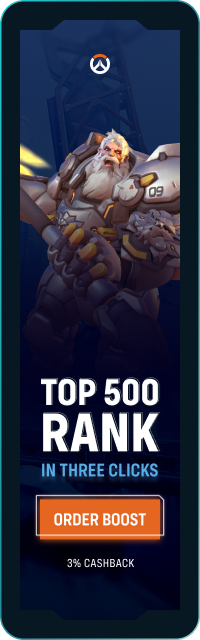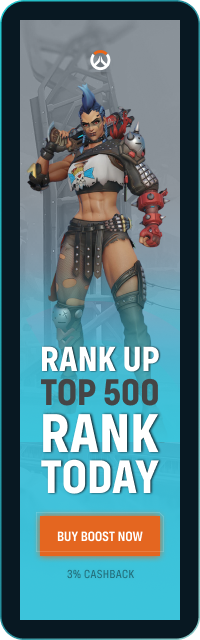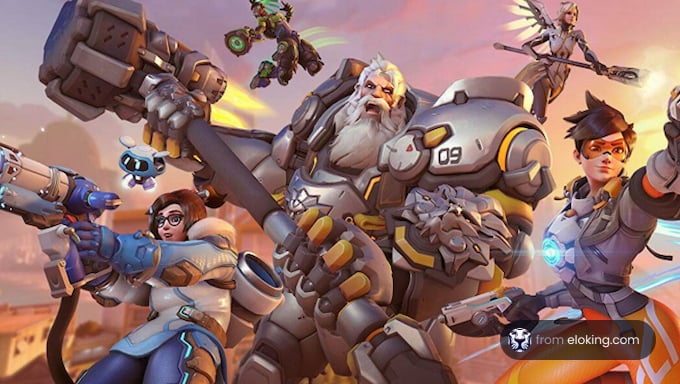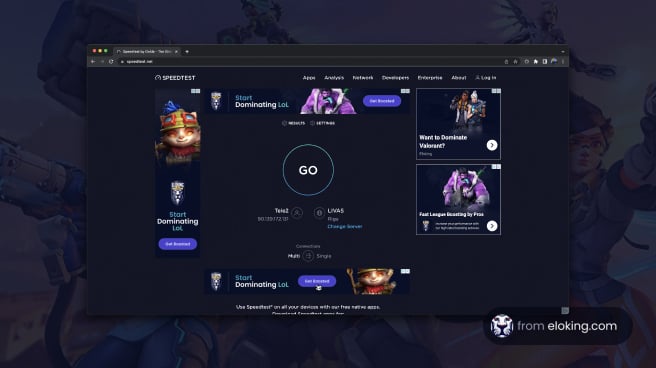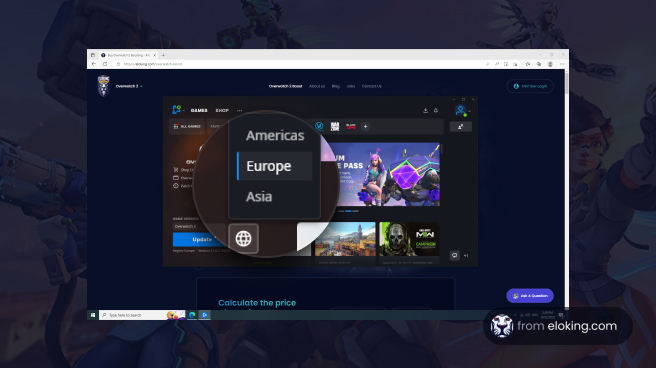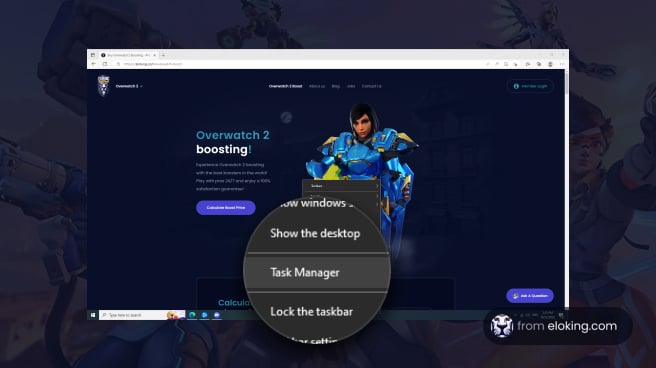10人のプレイヤーのキルストリーク中にランダムなピングスパイクが発生して続けられないのは、非常にイライラすることです。ラウンドが始まって自分のスポーンポイントから一歩も出られないほどの高ピングとほぼ同じくらい悪いです。
特筆すべき点は、Overwatch 2でのピングスパイクが実は思っている以上に一般的であるということです、特に無料でプレーできるゲームの性質上、大量のプレイヤーが参入してくるためです。
もし私たちのようにこのゲームを始めてから頻繁にピングスパイクに悩まされているのなら、幸いなことにあなたの問題を解決する方法がいくつかあります。結局のところ、それらは私たちにとって有効でしたし、今では何の心配もなくプレイオブザゲームを獲得できています。
イーサネットケーブルに切り替える
Overwatch 2のように、安定したインターネット接続が必要なオンラインゲームをプレイする際は、ルーターを使用して接続すると高遅延が発生し、頻繁にピングスパイクが起こる可能性があります。
これを避けるために、イーサネットケーブルに切り替えてみてください。イーサネットケーブルを直接壁からあなたのデバイスに接続して、PC、ラップトップ、またはゲームコンソールであればピングスパイクが解消されるか確認してください。
どのイーサネットケーブルを取得するかについては、良い長さを持つだけでなく、最大40 Gbpsを提供できるZosionイーサネットケーブルなどの良いCAT 8ケーブルが十分であると言えます。
インターネット接続を確認するためにスピードテストを行う
ピングスパイクの原因は実際にはあなた自身のインターネット接続にあるかもしれません。これがあなたに当てはまるか確認するために、Ooklaなどのオンラインでウェブサイトやアプリからスピードテストを行ってください。スピードテストでピングが高い場合は、インターネットサービスプロバイダーに連絡してください。

インターネット接続に問題がある場合、Overwatch 2だけでなく、安定したインターネット接続が必要な他のゲームをプレイしているときにも頻繁にピングスパイクを経験する可能性が非常に高くなります。
サーバーリージョンを変更する
高ピングのために間違ったサーバーに接続していることが多いです。例えば、アジアに住んでいて、アメリカのサーバーに接続している場合、ピングが本来あるべきよりも高くなるのは明らかです。また、満員のサーバーに接続しようとすると、通常よりも時間がかかる可能性があります。
これを変更するには
- Blizzardのbattle.netデスクトップアプリを開く
- Overwatch 2アプリケーションを選択する
- 左下のゲームバージョンの横にある地球のアイコンをクリックする
- 接続したいサーバーを選択する

Overwatch 2サーバーがダウンしていないことを確認する
非常に人気のある無料プレイゲームでは、多くのプレイヤーが一度にサーバーに接続しようとすると、サーバーがクラッシュするか不安定になることが予想されます。これが問題でないことを確認するためには、公式のTwitterページやdowndetector などのサイトをチェックして、他のプレイヤーが同様の問題を報告しているかどうかを確認してください。
サーバーに問題がある場合は、メンテナンスのためにすぐにダウンする可能性があります。そのような場合は、サーバーが再起動するまで待つ必要があります。これまでで最も長いサーバーダウンの時間は約3時間でしたので、しばらく待つことになるかもしれません。
特定のサーバーに問題がある場合は、サーバーを切り替えて問題が解決するかどうかを確認する価値があります。それが解決する場合は、Blizzardが元のサーバーの問題を修正するまで、他のサーバーで遊ぶことができるでしょう。
ネットワークを使用しているバックグラウンドアプリケーションを閉じる
前述のステップをすべて実行してもまだピングスパイクを経験している場合、原因は実際にはあなたのPCまたはラップトップにあるかもしれません。ネットワークを使用しているバックグラウンドアプリケーションやプログラムがないことを確認するために、まずctrl+shift+escを押すか、画面の下部のツールバーを右クリックしてタスクマネージャーを選択して開いてください。

プロセスのリストで、「ネットワーク」見出しをクリックして、実行中のプロセスのリストをネットワーク使用量でソートします。ここで、ネットワーク使用量とその帯域幅の多さを使用しているアプリケーションが分かります。現在実行中のアプリケーションと見出しが表示されない場合は、「詳細を表示」を初めてクリックする必要があります。
このリストは技術的にはネットワークを使用しているすべての実行中のプログラムのリストではありません。タスクマネージャーは、ほとんどネットワークを使用していないアプリケーションのネットワーク使用量をゼロとして表示しますが、これは丸められた数字です。したがって、これらのアプリケーションが実行され続けていても、Overwatch 2ゲームに影響を与えるほどのネットワークデータを消費することはほとんどありません。
さらに、Overwatch 2の優先度レベルを高く設定することも価値があります。これを行うには、Overwatch 2が実行中であることを確認し、同じタスクマネージャーで「詳細」見出しをクリックします。ここでは、現在実行中のすべてのアプリケーションのリストが表示されます。
優先度レベルを変更したいゲームを探します、この場合はOverwatch 2です、そしてそれを右クリックします。'優先度を設定する'オプションにカーソルを合わせると、さらに6つのオプションが表示されます、それは
- リアルタイム
- 高
- 通常より高い
- 通常
- 通常以下
- 低
優先度を通常より高いまたは高に設定すると、Overwatch 2のピングスパイク問題だけでなく、ゲームをプレイしているときの一般的なパフォーマンスも大幅に向上することを確認できます。
次は何ですか?
Overwatch 2でのゲームプレイをレベルアップし、ランクを上げる準備はできていますか?今すぐトップクラスのEloking Overwatch 2 Boostを購入して、これまでにないレベルで競争に優位に立ちましょう!
Overwatch 2 ブーストを購入する
あなたが受けるべきランクでプレイを始めましょう!
あるいは、私たちのDiscordサーバーに参加して、さまざまなギフトをゲットできます!
今すぐOverwatch 2ブーストを購入してください